- Microsoft Suite ključan je za naše svakodnevne zadatke. Naravno, da biste se toliko povezali sa paketom, prvo ga morate instalirati.
- Ako vam je teško to učiniti, evo kako riješiti nekoliko uobičajenih pogrešaka u instalaciji sustava Office.
- Nakon što se bavite instalacijom, mogli biste primijetiti različite pogreške u ažuriranju. Pogledaj ovo Vodič za obavijesti o uredu isključiti Ažuriranja za Office spremna su za instaliranje obavijesti.
- Slobodno istražite naše Microsoft Office Hub također.
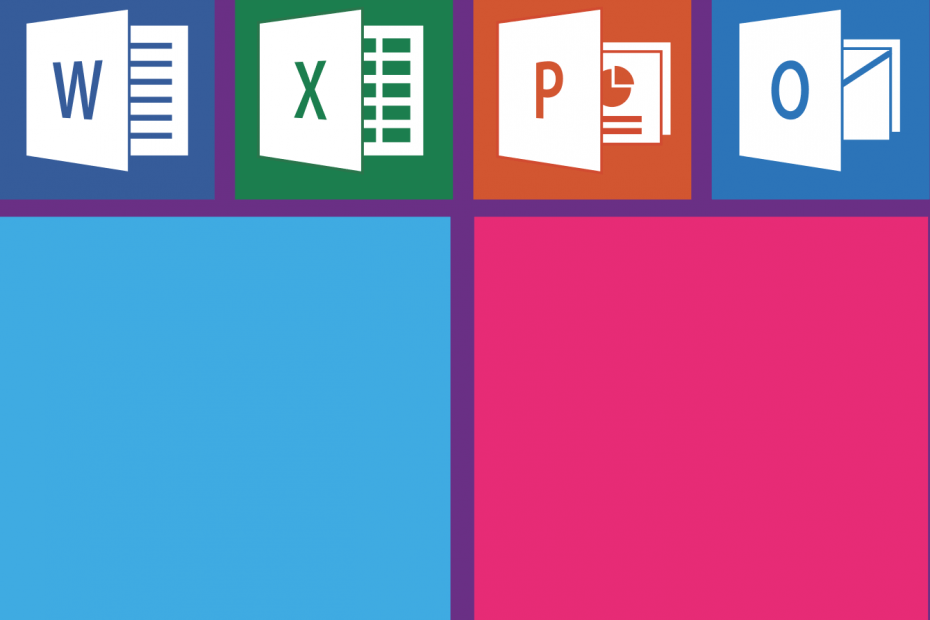
Ovaj softver će održavati i pokretati upravljačke programe, čime će se zaštititi od uobičajenih računalnih pogrešaka i kvara hardvera. Provjerite sve svoje upravljačke programe u 3 jednostavna koraka:
- Preuzmite DriverFix (ovjerena datoteka za preuzimanje).
- Klik Započni skeniranje pronaći sve problematične upravljačke programe.
- Klik Ažuriranje upravljačkih programa kako biste dobili nove verzije i izbjegli kvarove u sustavu.
- DriverFix je preuzeo 0 čitatelji ovog mjeseca.
Iako je Microsoft Suite, usudimo se reći, vitalni resurs za mnoge upotrebe računala, jednostavno ne možemo zanemariti česte probleme koji se javljaju prilikom instaliranja Officea.
Prije nekog vremena Microsoft je objavio službeni resurs o tome kako to popraviti pogreške 0-1011, 30088-1015 ili 0-1005 prilikom instaliranja sustava Office na vaš sustav.
Prema riječima poznatog proizvođača, ovi se kodovi pogrešaka obično pojavljuju kada imate problem s mrežnom vezom ili ako vam na tvrdom disku ponestaje prostora.
Ispravite kod pogreške 0-1011, 30088-1015, 30183-1011 ili 0-1005 prilikom instaliranja Officea
- Provjerite internetsku vezu
- Povećajte prostor na tvrdom disku
- Privremeno isključite postavke proxyja
- Privremeno isključite antivirusni softver
- Privremeno isključite vatrozid
- Upotrijebite Ethernet vezu
- Instalirajte Office od kuće
- Onemogućite VPN softver
- Zaustavite uslugu Print Spooler
1. Provjerite internetsku vezu
Pa, naravno, prvo što trebate jest provjeriti internetsku vezu i samo provjeriti je li sve u redu.
Također, pripazite da imate više nego dovoljno slobodnog prostora za pohranu. Ako ovo ne riješi problem, evo još nekih koraka koje biste mogli poduzeti.
2. Povećajte prostor na tvrdom disku
Da biste povećali prostor na tvrdom disku, možete koristiti izvorni uslužni program za čišćenje diska za čišćenje sustava neželjene datoteke ili možete zatražiti profesionalne softverske alate treće strane, kao što je Ashampoo WinOptimizer.

Što se tiče povećanja prostora na disku i optimizacije vašeg računala, WinOptimizer je bez premca.
Uklanjanjem bilo čega od suvišnih datoteka do nevaljanih unosa u Registru, pregledavanja tragova ili beskorisnih privremenih datoteka ili datoteka dnevnika, ovo moćan alat za optimizaciju omogućuje vam povrat prostora na disku, poboljšanje ukupnih performansi računala i izbjegavanje potencijalno kobnih rezultata pogreške.
WinOptimizer pomno nadgleda vaš cijeli sustav, izvodi dubinska skeniranja kako bi izbjegla uska grla u izvedbi i svaki put djeluje na njih radi maksimalne izvedbe i privatnosti.
Povećavanje prostora na disku i povrat resursa nikada nije bilo lakše.
Pogledajmo ga brzo glavne značajke:
- Kompletni nadzor sustava
- Profil za uštedu energije radi uštede energije
- Integrirani upravitelj proširenja preglednika kako bi vaš preglednik bio čist i siguran od skrivenog zlonamjernog softvera
- Nenatrpano, user-friendly sučelje s brzim pristupom svim značajkama
- Kontinuirano ažuriranje programa u savršenoj sinkronizaciji s ažuriranjima OS-a
- Značajke orijentirane na privatnost kako bi se ciljano oglašavanje ili praćenje računala držalo pod nadzorom
- Značajka automatskog čišćenja za automatsko uklanjanje neželjenih podataka
- Značajka Live-Tuner za ubrzavanje pokretanja programa
- Moduli za čišćenje (izbrišite suvišne datoteke i suvišne unose u Registru kako biste povratili prostor na disku i poboljšali performanse)
- Potpuna kompatibilnost i izvedba sa starom i novom verzijom sustava Windows

Ashampoo WinOptimizer
Očistite, popravite i povećajte prostor na disku s jedinstvenim softverom za optimizaciju sustava.
Posjetite web stranicu
⇒ Ovdje preuzmite Ashampoo WinOptimizer za Windows
3. Privremeno isključite postavke proxyja
Ako svoj uređaj upotrebljavate kod kuće i na poslu, pokušajte isključiti postavke proxyja u Internet Exploreru prije nego što instalirate Office. Ako upotrebljavate drugi preglednik, provjerite njihovu pomoć da biste saznali kako isključiti postavke proxyja.
BILJEŠKA: Možda postoji više postavki proxyja koje trebate zaobići. Ako to ne uspije, a Office instalirate s posla ili iz škole, za dodatne informacije obratite se svom IT odjelu.
4. Privremeno isključite antivirusni softver
Ako su vam potrebne informacije o tome kako isključiti antivirusni softver, provjerite web mjesto proizvođača antivirusnih programa. Deinstaliranje antivirusnog softvera također može pomoći. Ne zaboravite ga ponovo instalirati nakon Officea je gotova instalacija!
SAVJET: Niste sigurni koji antivirusni softver imate? Pomoću upravljačke ploče pronađite naziv antivirusnog softvera instaliranog na vašem uređaju.
Tražite li dobar softver za zaštitu? Pogledajte ovaj nepristrani popis najboljih antivirusnih alata koji se podudaraju s vašim Windows računalom.
5. Privremeno isključite vatrozid
Isključite Windows vatrozid. Ako upotrebljavate vatrozid drugog proizvođača, posjetite web mjesto proizvođača da biste saznali kako privremeno onemogućiti vatrozid.

6. Upotrijebite Ethernet vezu
Ako je moguće, upotrijebite žičanu vezu s Internetom. Ako ovo ne uspije, pokušajte se povezati na drugom mjestu, na primjer u kući prijatelja ili bežičnoj žarišnoj točki.
7. Instalirajte Office od kuće
Ako pokušavate instalirati na poslu ili u školi, mreža će možda biti ograničena na način koji neće dopustiti Office instalirati.
Vaš IT odjel mogao bi vam pomoći u rješavanju ovih ograničenja. Ako ne, računalo možete ponijeti kući da ga instalirate Ured. Nakon što ga instalirate, moći ćete ga koristiti na poslu ili u školi kao da ste ga tamo instalirali.
Borite se s pogreškom 30015-6 (-1)? Saznajte kako ga brzo ukloniti i nastaviti s instalacijom sustava Office.
8. Onemogućite VPN softver
Osim rješenja koja je predložio Microsoft, možete isključiti i svoj VPN softver.
Neki korisnici sustava Windows 10 potvrdili su da su uspjeli uspješno instalirati Office nakon privremenog zatvaranja svojih VPN-ova. Možda ovo brzo rješenje djeluje i za vas.
9. Zaustavite uslugu Print Spooler
Usluga Print Spooler možda je još jedan element koji blokira vašu instalaciju sustava Office. Kao rezultat, zaustavljanje značajke Print Spooler može riješiti problem:
- Tip usluge.msc u kutiji za traženje.

- Pronađite Spooler za ispis> otvorite ga.
- Pritisnite Stop, a zatim OK da biste isključili uslugu.
- Provjerite možete li sada instalirati Office.
- Kada se instalacija dovrši, ponovo pokrenite spool za ispis.
Također, naravno možete ukloniti i ponovo instalirati Office i pokušati pokrenuti Alat Fix It, također, jer se pokazalo korisnim u ovim situacijama.
Ostavite svoje komentare u nastavku i javite nam jeste li pronašli i druge potencijalne popravke.
Često postavljana pitanja
Postupak rješavanja problema razlikuje se ovisno o kodovima pogrešaka s kojima se susrećete. Za pogreške 30029-1011, 0-1011, 30088-1015, 30183-1011 ili 0-1005, obavezno slijedite korake navedene u ovom vodiču.
Ako se čini da je postupak instalacije zapeo ili počne prikazivati pogreške, provjerite je li usluga Click-to-Run onemogućena. Upotrijebite ovaj detaljni vodič za detaljni postupak.
To je obično zbog drugog postupka instalacije ili ažuriranja sustava Office u pozadini ili starijih instalacijskih datoteka MS Officea koje nisu temeljito uklonjene. Riješite to pomoću ovog kratkog vodiča.
![Popravak: Nešto je pošlo po zlu u programu Outlook [Cijeli vodič]](/f/0cf0b47d701395b51a85bc2c56e0c786.jpg?width=300&height=460)

![Nije moguće urediti Word 2016 dokumente [SIMPLE GUIDE]](/f/6ea31697fe08fb3ea68b6d5b6bb6adcf.jpg?width=300&height=460)